Создание отчетов для выделения значений
Выделяйте значения в отчетах, чтобы быстро сообщать важные и актуальные факты о данных. Power BI поддерживает несколько методов выделения значений.
- Условное форматирование
- Наложенная аналитика
- Обнаружение аномалий
- Специализированные визуальные элементы
Условное форматирование
Условное форматирование можно использовать для форматирования визуальных элементов таблицы и матрицы. При таком подходе можно применить правила для выделения конкретных ячеек, используя следующие элементы.
- Цвет фона
- Цвет шрифта
- Гистограммы
- Значки
На следующем рисунке показан пример визуального элемента матрицы со значками. Значки выделяют значения В наличии.
Примечание
Помните, что потребители отчетов могут иметь проблемы со зрением. Не используйте выделение только цветом. Вместо этого используйте значки с формами и цветами.
Дополнительные сведения см. в разделе Условное форматирование в таблицах.
Наложенная аналитика
Можно также наложить аналитику, чтобы выделить значения. Некоторые визуальные элементы, такие как график, позволяют добавлять аналитические параметры. К параметрам относятся линии тенденций, линии констант, линии минимума и максимума, а также многие другие.
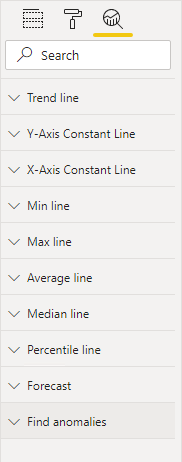
На следующем рисунке показан пример линии тенденции. Градиент линии тенденции четко указывает, что число возвратов увеличивается со временем.
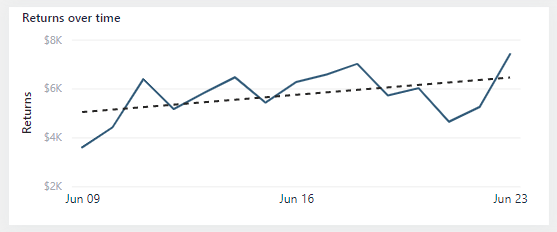
Дополнительные сведения см. в разделе Использование панели аналитики в Power BI Desktop.
Обнаружение аномалий
Если временной ряд (поле даты) находится на оси X, доступны два дополнительных аналитических параметра. Эти параметры используют ИИ для создания прогноза или поиска аномалий. Функция обнаружения аномалий помогает выделить исключительные значения.
В следующем примере показан визуальный элемент графика. Power BI обнаружил аномалию в определенной дате и пометил ее фигурой. Когда потребитель отчета наводит указатель мыши на фигуру, появляется подсказка, описывающая ожидаемые значения.
Выберите фигуру аномалии, чтобы открыть область Аномалии, в которой приводится список визуальных элементов, предоставляющих дополнительные возможные объяснения.
Дополнительные сведения см. в разделе Обнаружение аномалий.
Специализированные визуальные элементы
Некоторые специализированные визуальные элементы могут помочь в выделении значений в отчетах. В частности, визуальный элемент Ключевые факторы и Дерево декомпозиции.
